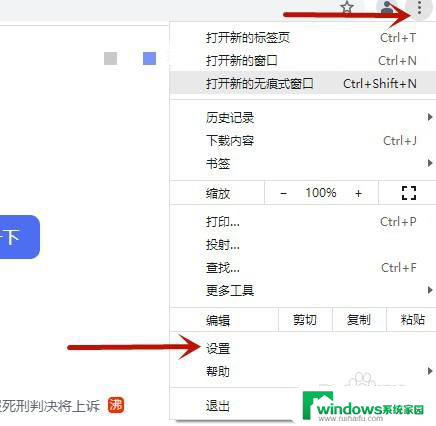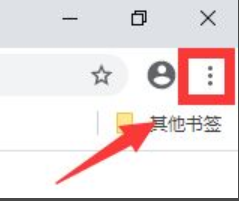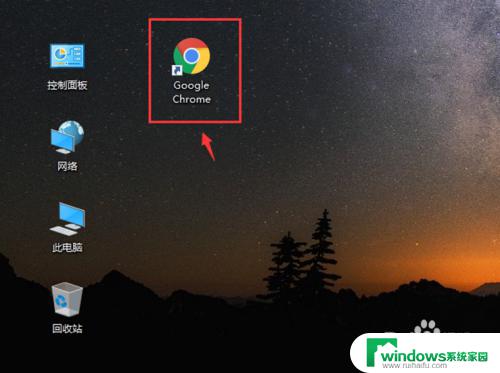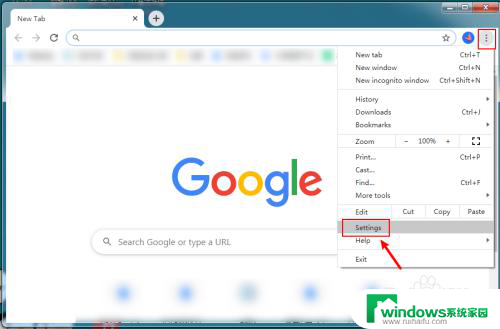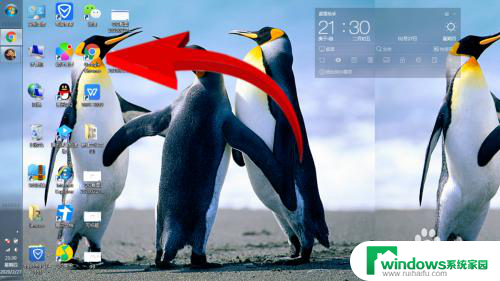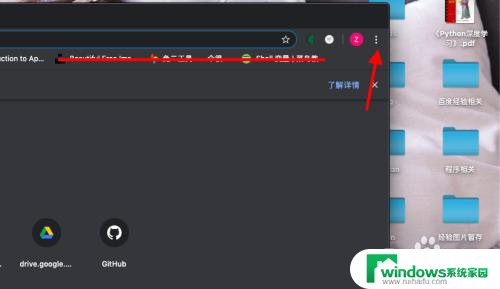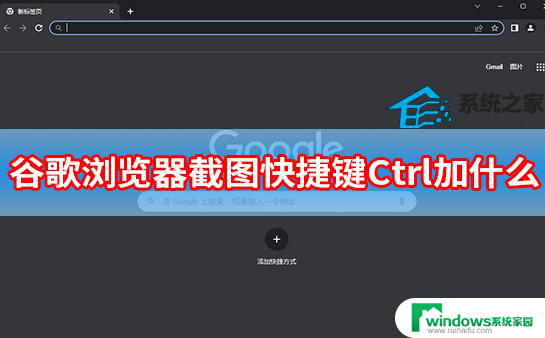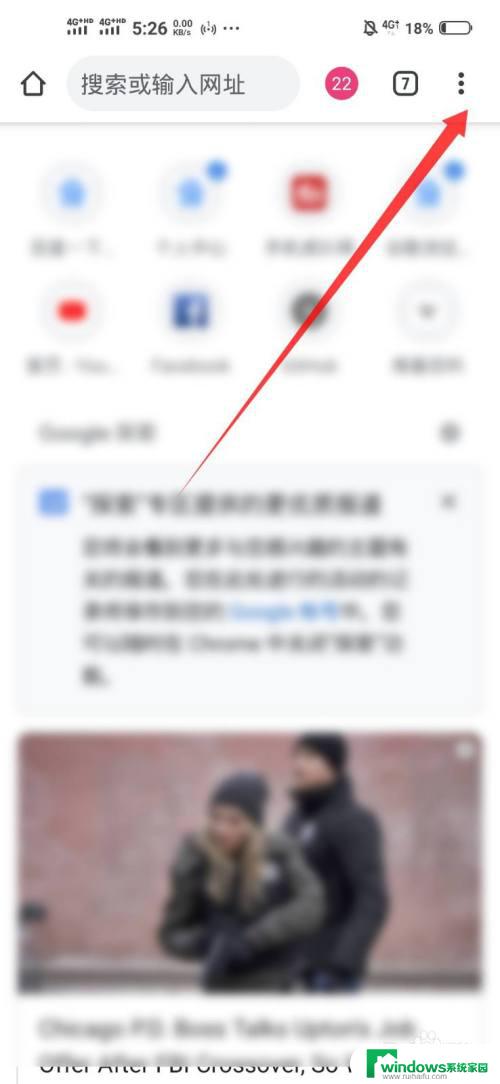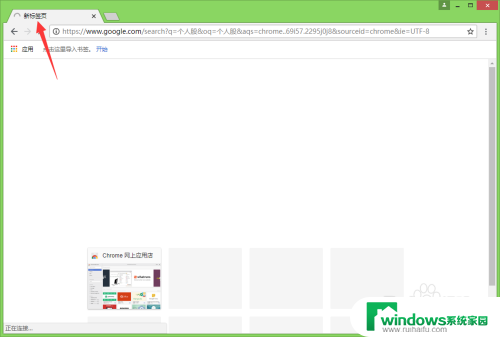谷歌浏览器设置语言为中文简体 谷歌浏览器中文设置方法
谷歌浏览器设置语言为中文简体,谷歌浏览器是目前全球最受欢迎的网络浏览器之一,为了使用户能够更好地使用谷歌浏览器,谷歌公司提供了多种语言设置,其中包括中文简体。通过将谷歌浏览器的语言设置为中文简体,用户可以轻松地浏览中文网页、使用中文搜索引擎以及享受其他中文语言相关的功能。本文将介绍如何在谷歌浏览器中进行中文设置,帮助用户更加便利地使用这一强大的网络浏览器。
方法如下:
1.电脑打开【谷歌浏览器】,点击右上角的三个点。再点击【Settings】进行设置。
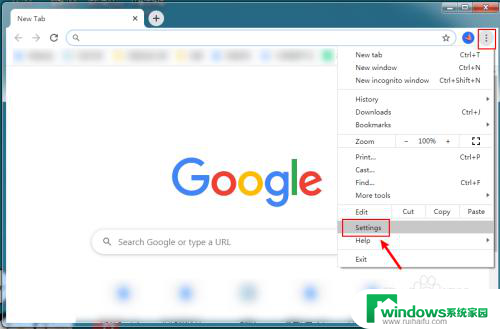
2.在Settings页面,往下滑动页面,点击【Advanced】设置高级选项。
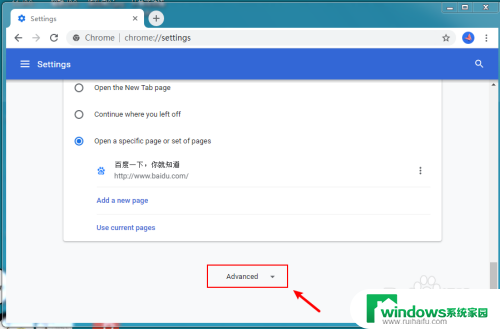
3.在页面下方,点击【Language】设置语言。
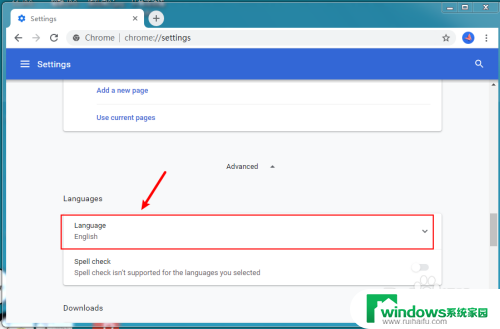
4.选择Chinese (simplfed)旁边的三个点,设置简体中文。
注意:如果没有显示Chinese (simplfed),那可以通过“Add languages”搜索添加。
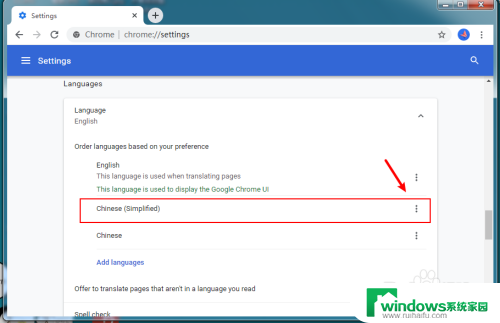
5.出现选项,点击【Display Google Chrome in this language】设置中文显示。
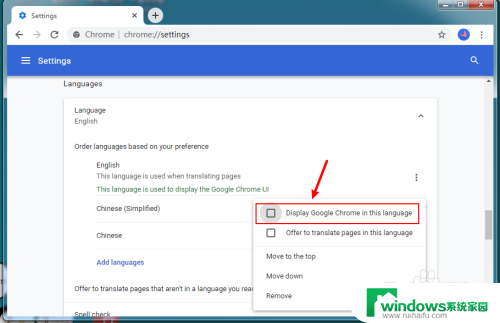
6.完成后,再点击【Relaunch】重新启动。
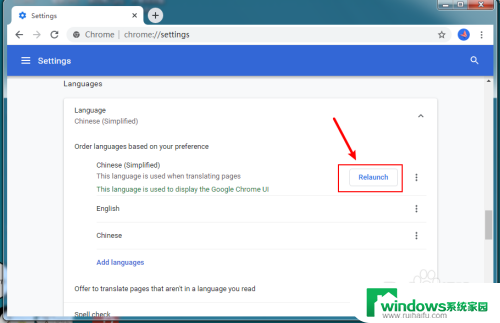
7.重新启动浏览器后,已经设置中文了。
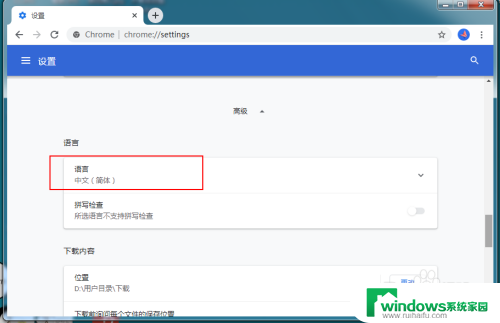
以上是设置谷歌浏览器语言为中文简体的所有内容,如果你遇到了相同的问题,可以参考本文中介绍的步骤进行修复,希望对大家有所帮助。